
Tất cả chúng ta đều có những bức ảnh cũ quan trọng đối với chúng ta. Những kỳ nghỉ, những thành viên trong gia đình không còn ở bên chúng ta, những khoảng thời gian tuyệt vời trong cuộc sống của chúng ta — bạn biết đấy, những điều quan trọng. Vấn đề là, hình ảnh mờ dần. Cách tốt nhất để giữ an toàn cho những kỷ niệm quý giá này là số hóa chúng và những gì trước đây là một quá trình kéo dài giờ đây có thể được thực hiện — với kết quả khá đặc biệt — trực tiếp từ điện thoại của bạn.
Rõ ràng, cách tốt nhất để quét ảnh của bạn là máy quét chuyên dụng với cài đặt phù hợp —Hoặc có thể bằng cách sử dụng dịch vụ quét ảnh như Ký ức được gia hạn hoặc là DiJiFi . Nhưng Google có một ứng dụng được gọi là PhotoScan , có sẵn cho cả hai iOS và Android , hoạt động tốt đáng kể mà hầu như không có tác phẩm nào từ phía bạn. Nếu bạn không muốn tốn nhiều tiền hoặc thời gian, điều này sẽ làm rất tốt.
LIÊN QUAN: Cách mua máy quét phù hợp với nhu cầu của bạn: Ảnh, Tài liệu và hơn thế nữa
Ứng dụng hoạt động giống nhau trên cả iOS và Android. Tôi sẽ sử dụng Pixel XL cho hướng dẫn này, nhưng bạn sẽ có thể làm theo bất kể. Để có cái nhìn chi tiết nhưng ngắn gọn về cách PhotoScan thực hiện công việc của nó, hãy xem video này từ các nhân viên của Google Nat và Lo :
Khá tuyệt vời, phải không? Tải xuống và cài đặt ứng dụng, sau đó tiếp tục và kích hoạt nó. Nó cung cấp tổng quan nhanh về cách sử dụng ứng dụng và tác dụng của ứng dụng — sau khi hoạt ảnh kết thúc, hãy nhấn vào nút “Bắt đầu quét” để xem quả bóng lăn.

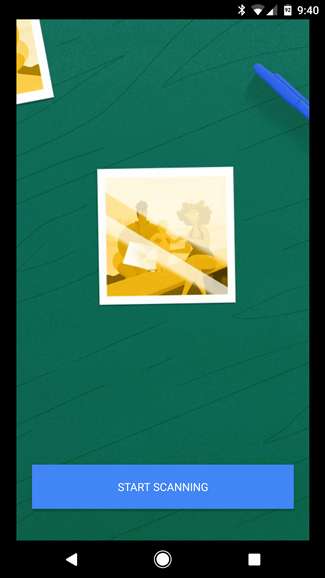
Trước tiên, bạn sẽ phải cấp cho ứng dụng quyền truy cập vào máy ảnh của mình, quyền này rõ ràng yêu cầu để quét ảnh của bạn.
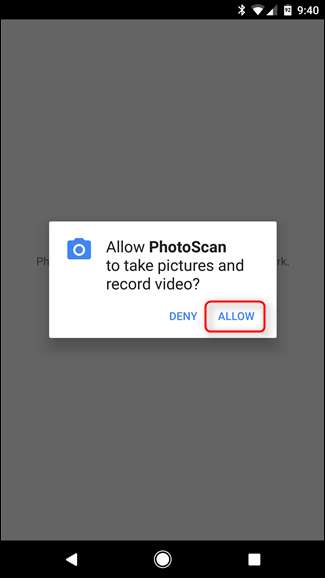
Với điều đó, nó sẽ chuyển thẳng sang chế độ máy ảnh để bạn có thể bắt đầu quét. Tuy nhiên, trước khi chúng ta tìm hiểu cách thực hiện điều đó, cần có một vài gợi ý sau:
- Không giống như ảnh thông thường, ánh sáng không quan trọng bằng PhotoScan. Rõ ràng đây không phải là điều bạn muốn làm trong phòng tối, nhưng bạn không cần phải tìm kiếm vị trí "hoàn hảo" vì nó sử dụng đèn flash của điện thoại để có được ánh sáng nhất quán hơn. Tuy nhiên, cần lưu ý rằng các môi trường ánh sáng khác nhau có thể ảnh hưởng đến cách màu sắc của hình ảnh. Xem ảnh chụp màn hình thư viện bên dưới để biết ví dụ.
- Đến gần hình ảnh nhất có thể — cố gắng căn các đường viền của hình ảnh ngay bên trong khung PhotoScan.
- Cố gắng duy trì ổn định nhất có thể. Nếu bạn di chuyển xung quanh nhiều, các chấm sẽ lệch tâm, điều này có thể gây ra một số biến dạng hoặc lệch trong kết quả cuối cùng.
Đó thực sự là tất cả những gì cần có — nó rất dễ sử dụng.
Hãy tiếp tục và sắp xếp hình ảnh của bạn trong đường viền của PhotoScan, sau đó nhấn vào nút chụp. Bốn dấu chấm sẽ xuất hiện gần các góc của hình ảnh — hãy di chuyển vòng tròn ở giữa đến một trong các dấu chấm và đợi trong khi vòng tròn “quét” phần đó của hình ảnh. Làm điều này cho cả bốn, tốt nhất là theo một số thứ tự.
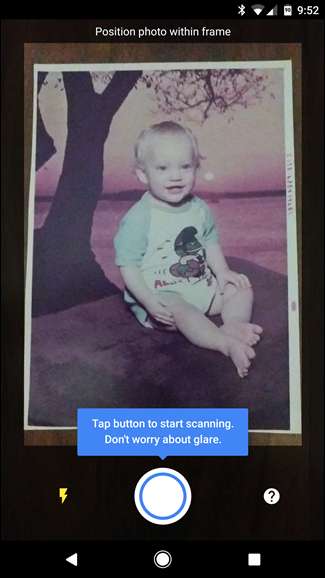
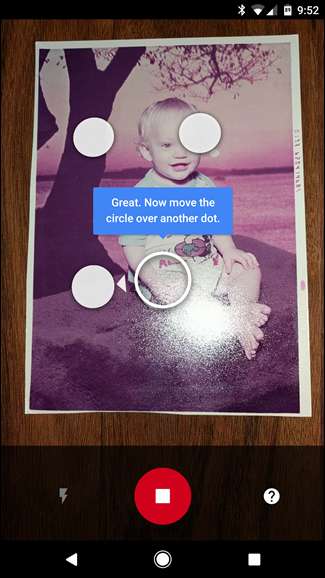
Sau khi quét xong tất cả bốn phần, nó sẽ xử lý hình ảnh — về cơ bản, nó kết hợp cả bốn hình ảnh để có được tất cả các góc, sau đó loại bỏ mọi ánh sáng chói do đèn flash gây ra. Nó khá tuyệt vời và hoàn toàn tự động.

Từ đó, nó sẽ đưa bạn vào thư viện của ứng dụng, nơi bạn có thể chỉnh sửa thêm hình ảnh bằng cách nhấn vào nó.
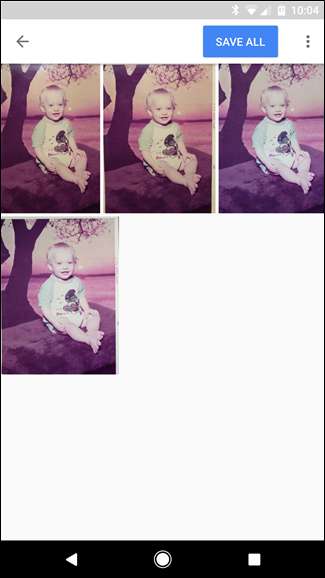
Sau khi hình ảnh được mở, bạn có thể xoay hình ảnh, điều chỉnh các góc hoặc xóa hình ảnh bằng cách sử dụng nút ở hàng dưới cùng. Khi bạn hài lòng với kết quả, hãy nhấn vào nút quay lại.

Tại thời điểm này, nếu bạn có nhiều bản quét, bạn sẽ muốn xóa những bản quét mà bạn không muốn giữ lại. Một lần nữa, hãy làm điều này bằng cách nhấn vào hình ảnh, sau đó nhấn vào biểu tượng thùng rác ở hàng dưới cùng.
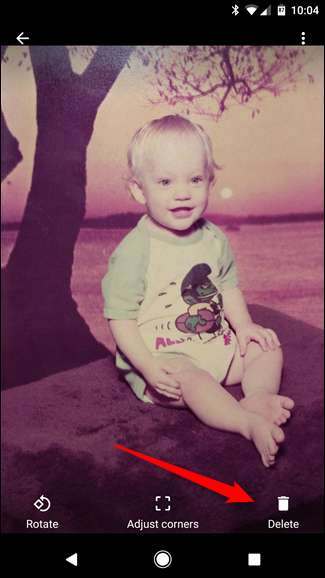
Sau khi có bản quét (hoặc các bản quét) bạn muốn giữ lại, chỉ cần nhấn vào nút “Lưu tất cả” ở trên cùng. Ứng dụng sẽ yêu cầu quyền truy cập vào bộ nhớ trên điện thoại của bạn để có thể lưu tệp, vì vậy chỉ cần nhấn vào “Cho phép”. Sau đó, nó sẽ cho bạn biết nơi tìm bản quét: Google Photos trên Android và Camera Roll trên iOS.
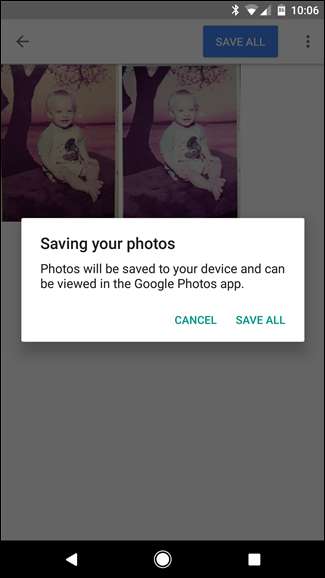
Đây là kết quả cuối cùng của quá trình quét thử nghiệm của chúng tôi:
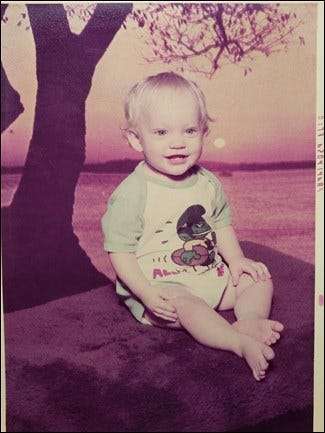
Anh bạn, đó là một đứa trẻ đẹp trai.
LIÊN QUAN: Cách chỉnh màu cho ảnh cũ, mờ
Mặc dù nó có thể không hoàn toàn tốt như một máy quét ảnh chuyên dụng hoặc dịch vụ số hóa phần thứ ba, nhưng PhotoScan thực hiện một công việc rất ấn tượng là biến ảnh cũ của bạn thành ảnh kỹ thuật số, đặc biệt là đối với một ứng dụng điện thoại đơn giản. Và trong khi sản phẩm cuối cùng trông khá đẹp, bạn luôn có thể sửa màu trong trình chỉnh sửa hình ảnh yêu thích của bạn khi nó có trên máy tính của bạn, để có bức ảnh đẹp nhất có thể.







